วิธีแปลอีเมลขาเข้าใน Microsoft Outlook

เรียนรู้วิธีแปลอีเมลขาเข้าผ่าน Microsoft Outlook อย่างง่ายดาย โดยปรับการตั้งค่าเพื่อแปลอีเมลหรือดำเนินการแปลแบบครั้งเดียว
Netflix น่าจะเป็นบริการสตรีมมิ่งขนาดใหญ่ที่มีให้บริการอย่างกว้างขวางที่สุด มีมาใน 190 ประเทศทั่วโลก ดังนั้นจึงปรากฏใน Google Play Store สำหรับประชากรส่วนใหญ่ของโลก อย่างไรก็ตาม ผู้ใช้บางคนรายงานว่า Netflix ไม่ได้อยู่ใน Google Play Store ด้วยเหตุผลบางประการ เรามีคำอธิบายบางประการสำหรับเรื่องนี้ ดังนั้นอย่าลืมตรวจสอบด้านล่าง
สารบัญ:
เหตุใด Netflix จึงไม่มีให้บริการบน Google Play
แอป Netflix อาจไม่พร้อมใช้งานบน Google Play Store เนื่องจากอุปกรณ์ของคุณไม่รองรับ การตรวจสอบ SafetyNet ล้มเหลว หรือมีข้อบกพร่องกับ Play Store ในภูมิภาคของคุณ คุณสามารถลองไซด์โหลด APKเพื่อเอาชนะอุปสรรคส่วนใหญ่เหล่านี้ได้
1. ตรวจสอบว่าอุปกรณ์ของคุณรองรับหรือไม่
สิ่งแรกที่ต้องทำคือตรวจสอบให้แน่ใจว่าอุปกรณ์ของคุณรองรับ มีอุปกรณ์มากมายที่ได้รับ Netflix จาก Play Store โดยเริ่มด้วย Android และ ChromeOS และเปลี่ยนไปใช้ set-top box ที่ใช้ Android และสมาร์ททีวีที่ใช้ Android หลายรายการมาพร้อมกับ Netflix ที่ติดตั้งไว้ล่วงหน้า
อุปกรณ์ที่ทันสมัยส่วนใหญ่รองรับ Netflix แต่อุปกรณ์รุ่นเก่าและโดยเฉพาะอุปกรณ์ที่ไม่ได้รับอนุญาตจะไม่สามารถเข้าถึงแอป Netflix ได้ การค้นหาโดย Google อย่างง่ายควรนำกลับมาหากอุปกรณ์ของคุณรองรับ Netflix หรือไม่ แม้ว่าเราต้องบอกว่าคุณต้องมีอุปกรณ์ที่ค่อนข้างล้าสมัย (เก่ากว่า Android 2.3) เพื่อให้ Netflix ไม่ปรากฏใน Play Store
2. ตรวจสอบ SafetyNet
สิ่งที่สองที่ต้องพิจารณาคือโปรโตคอล SafetyNet บนอุปกรณ์ที่ใช้ Android หากโปรโตคอลล้มเหลว เนื่องจากถือว่าอุปกรณ์ Android ของคุณไม่ปลอดภัย คุณจะไม่สามารถดาวน์โหลดและใช้แอปจำนวนมากได้ รายการไม่นานเกินไปแต่รวมบริการสตรีมมิ่งและแอพธนาคาร ซึ่งมากเกินพอสำหรับคนจำนวนมากที่จะหลีกเลี่ยง ROM แบบกำหนดเองและการทดสอบเบต้า
โดยปกติแล้ว SafetyNet จะล้มเหลวหากอุปกรณ์ของคุณได้รับการรูท บน ROM ที่กำหนดเอง และในรุ่นเบต้า โดยทั่วไป หากซอฟต์แวร์ไม่ผ่านการรับรองจาก Google คุณแทบจะไม่ผ่าน SafetyNet
คุณสามารถตรวจสอบว่าอุปกรณ์ของคุณผ่าน SafetyNet ด้วย SafetyNet Checker หรือไม่ คุณสามารถดาวน์โหลดได้จาก Google Play Store ที่นี่ ตอนนี้ หาก Android ของคุณผ่านการตรวจสอบแต่คุณยังไม่เห็น Netflix ใน Store ให้ไปยังขั้นตอนถัดไป หากไม่เป็นเช่นนั้น ให้แจ้งตัวเองเกี่ยวกับ Magisk แม้ว่าเมื่อเวลาผ่านไป การเอาชนะ SafetyNet นั้นยากขึ้นเรื่อยๆ แต่ก็ยังเป็นไปได้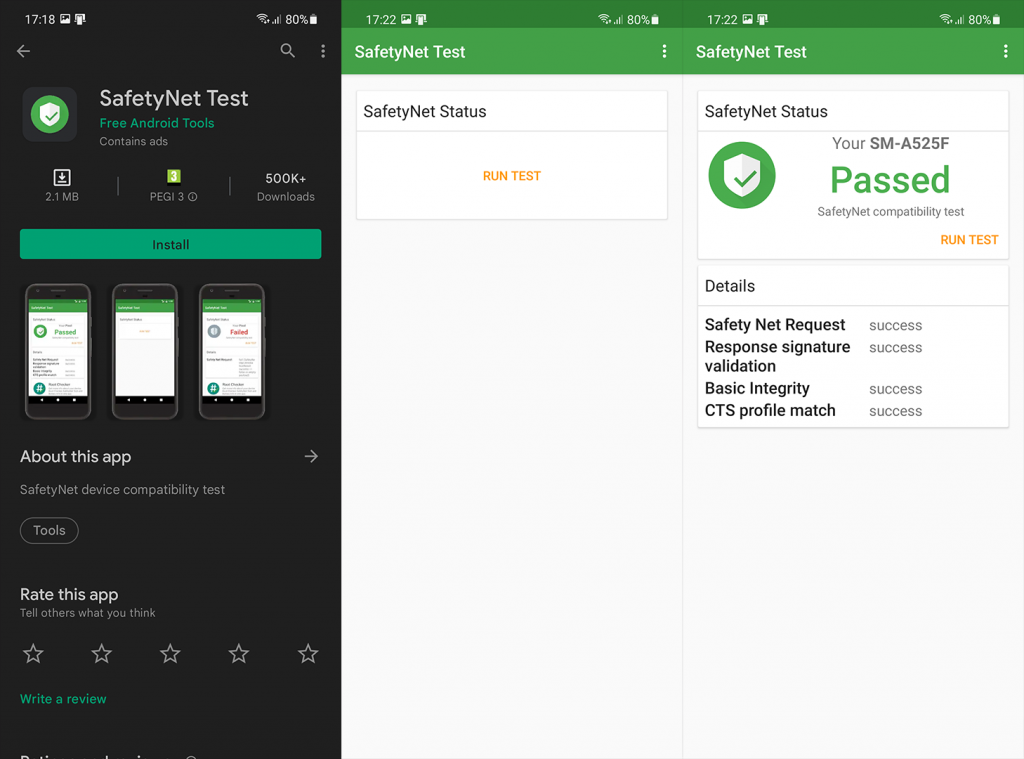
3. ติดตั้ง APK แล้วลองอีกครั้ง
สุดท้าย การไม่เห็น Netflix (หรือแอปอื่นๆ สำหรับเรื่องนั้น) ใน Google Play Store ไม่ได้หมายความว่าคุณจะไม่สามารถใช้งานได้ มีวิธีโหลด APK ไปยังอุปกรณ์ของคุณและติดตั้ง Netflix ด้วยวิธีนั้นเสมอ เราครอบคลุมขั้นตอนทั้งหมดที่นี่พร้อมคำแนะนำโดยละเอียด แต่ถ้าคุณไม่ต้องกังวลใจกับข้อมูลเชิงลึกที่ลึกซึ้งยิ่งขึ้น เราสามารถไปที่ธุรกิจได้โดยตรง
ต่อไปนี้คือวิธีการติดตั้ง Netflix APK จาก APK Mirror:
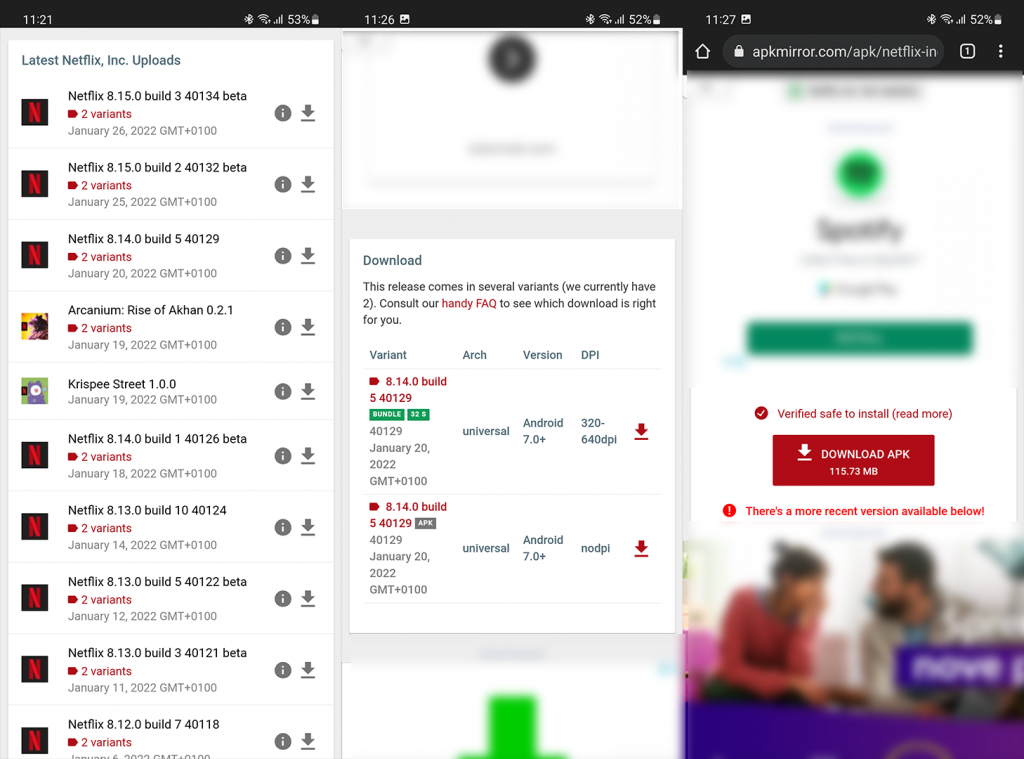
เราไม่แนะนำให้ดาวน์โหลดเวอร์ชันดัดแปลงของ Netflix ประการแรก ส่วนใหญ่เป็นแอพหลอกลวงแบบ peer-2-peer ad-plagued ประการที่สอง นอกเหนือจากปัญหาด้านความปลอดภัย คุณเสี่ยงมากหากประเทศของคุณมีกฎหมายที่เข้มงวดเกี่ยวกับการละเมิดทรัพย์สินทางปัญญาและส่วนใหญ่ทำเช่นนั้น
จากที่กล่าวมาเราสามารถสรุปบทความนี้ได้ ขอขอบคุณที่อ่านและอย่าลืมแบ่งปันประสบการณ์ของคุณเกี่ยวกับปัญหาและให้วิธีอื่นในการแก้ไข คุณสามารถทำได้ในส่วนความคิดเห็นด้านล่างหรือติดต่อเราที่ และ
เรียนรู้วิธีแปลอีเมลขาเข้าผ่าน Microsoft Outlook อย่างง่ายดาย โดยปรับการตั้งค่าเพื่อแปลอีเมลหรือดำเนินการแปลแบบครั้งเดียว
อ่านคำแนะนำเพื่อปฏิบัติตามวิธีแก้ปัญหาทีละขั้นตอนสำหรับผู้ใช้และเจ้าของเว็บไซต์เพื่อแก้ไขข้อผิดพลาด NET::ERR_CERT_AUTHORITY_INVALID ใน Windows 10
ค้นหาข้อมูลเกี่ยวกับ CefSharp.BrowserSubprocess.exe ใน Windows พร้อมวิธีการลบและซ่อมแซมข้อผิดพลาดที่เกี่ยวข้อง มีคำแนะนำที่เป็นประโยชน์
ค้นพบวิธีแก้ไขปัญหาเมื่อคุณไม่สามารถจับภาพหน้าจอได้เนื่องจากนโยบายความปลอดภัยในแอป พร้อมเทคนิคที่มีประโยชน์มากมายในการใช้ Chrome และวิธีแชร์หน้าจออย่างง่ายๆ.
ในที่สุด คุณสามารถติดตั้ง Windows 10 บน M1 Macs โดยใช้ Parallels Desktop 16 สำหรับ Mac นี่คือขั้นตอนที่จะทำให้เป็นไปได้
ประสบปัญหาเช่น Fallout 3 จะไม่เปิดขึ้นหรือไม่ทำงานบน Windows 10? อ่านบทความนี้เพื่อเรียนรู้วิธีทำให้ Fallout 3 ทำงานบน Windows 10 ได้อย่างง่ายดาย
วิธีแก้ไขข้อผิดพลาด Application Error 0xc0000142 และ 0xc0000005 ด้วยเคล็ดลับที่มีประสิทธิภาพและการแก้ปัญหาที่สำคัญ
เรียนรู้วิธีแก้ไข Microsoft Compatibility Telemetry ประมวลผลการใช้งาน CPU สูงใน Windows 10 และวิธีการปิดการใช้งานอย่างถาวร...
หากพบข้อผิดพลาดและข้อบกพร่องของ World War Z เช่น การหยุดทำงาน ไม่โหลด ปัญหาการเชื่อมต่อ และอื่นๆ โปรดอ่านบทความและเรียนรู้วิธีแก้ไขและเริ่มเล่นเกม
เมื่อคุณต้องการให้ข้อความในเอกสารของคุณโดดเด่น คุณสามารถใช้เครื่องมือในตัวที่มีประโยชน์ได้ ต่อไปนี้คือวิธีการเน้นข้อความใน Word




![Fallout 3 จะไม่เปิด/ไม่ทำงานบน Windows 10 [แก้ไขด่วน] Fallout 3 จะไม่เปิด/ไม่ทำงานบน Windows 10 [แก้ไขด่วน]](https://luckytemplates.com/resources1/images2/image-6086-0408150423606.png)
![[แก้ไขแล้ว] จะแก้ไขข้อผิดพลาดแอปพลิเคชัน 0xc0000142 และ 0xc0000005 ได้อย่างไร [แก้ไขแล้ว] จะแก้ไขข้อผิดพลาดแอปพลิเคชัน 0xc0000142 และ 0xc0000005 ได้อย่างไร](https://luckytemplates.com/resources1/images2/image-9974-0408150708784.png)

![[แก้ไขแล้ว] ข้อผิดพลาดของ World War Z – หยุดทำงาน ไม่เปิดตัว หน้าจอดำและอื่น ๆ [แก้ไขแล้ว] ข้อผิดพลาดของ World War Z – หยุดทำงาน ไม่เปิดตัว หน้าจอดำและอื่น ๆ](https://luckytemplates.com/resources1/images2/image-8889-0408150514063.png)
